티스토리 뷰


노트북 와이파이 공유기 노트북으로 와이파이 만들기, 노트북에 연결되어 있는 와이파이를 다른 기기에 공유하는건 어렵지 않게 해볼 수 있다. 즉 노트북을 공유기로 만드는 방법을 소개해 보도록 하겠다. 우선 키보드에서 윈도우키 + i키를 눌러준다. 그리고 설정 팝업창이 뜨면 네트워크 및 인터넷 항목을 눌러 들어간다. 여기에서는 좌측에 위치하고 있는 모바일 핫스팟 항목을 눌러 들어가 준다.


모바일 핫스팟 화면으로 넘어왔다면 상단에 위치하고 있는 다른 디바이스와 인터넷 연결 공유 기능을 비활서화에서 활성화로 전환을 해준다.


그리고 아래쪽으로 내려와 내 인터넷 연결 공유를 와이파이 항목으로 선택한다. 그리고 아래쪽에서 네트워크 이름, 네트워크 암호 확인이 가능한데 임의적으로 설정이 되어 있기 때문에 내가 원하는 이름과 암호로 설정하기 위해서는 편집 버튼을 눌러준다.

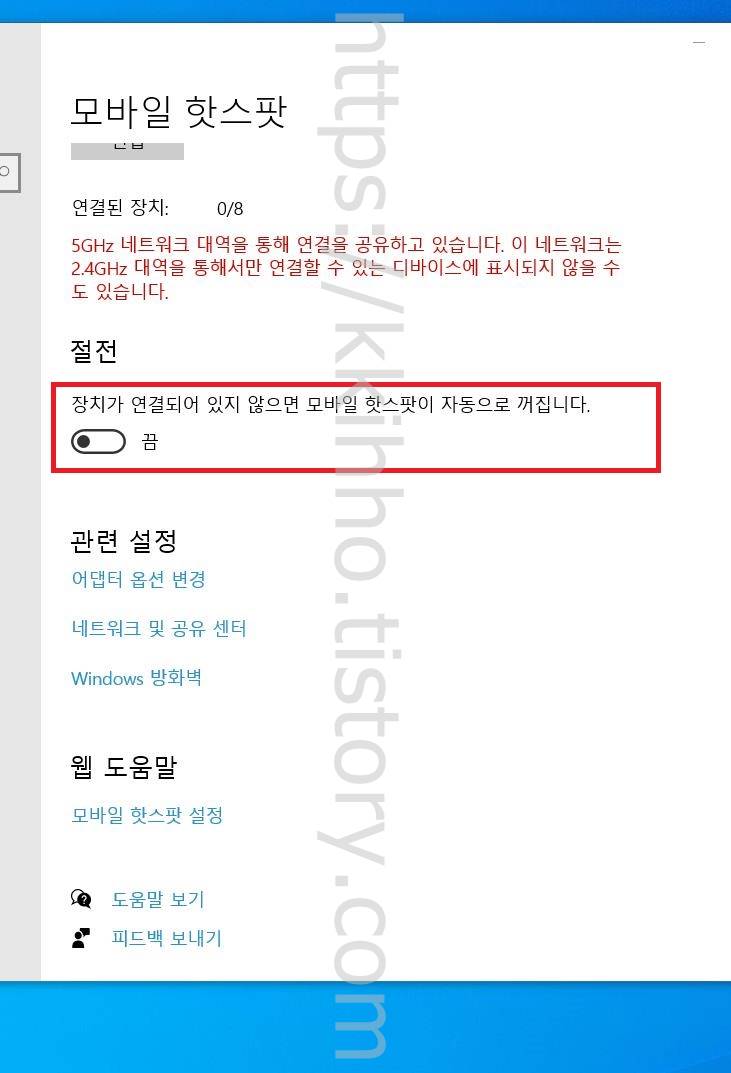
네트우크 정보 편집 팝업창이 나타나면 네트워크 이름 및 네트워크 암호(8자리) 네트워크 대역을 입력 및 지정하고 저장 버튼을 눌러준다. 그리고 해당 기능을 끄지 않고 계속 사용하려면 아래쪽으로 내려와 절전 부분에서 장치가 연결되어 있지 않으면 모바일 핫스팟이 자동으로 꺼집니다. 기능을 끔 상태로 전환한다.


그리고 제대로 연결이 되는지 다른 스마트 기기를 이용해 테스트를 진행한다. 그럼 여기까지 포스팅을 마치며 노트북 와이파이 공유기 노트북으로 와이파이 만들기에 대하여 간단하게 알아보는 시간이었다.
2023.10.24 - [IT정보] - 삼성 유심 장착 노트북 유심 넣는법
삼성 유심 장착 노트북 유심 넣는법
삼성 유심 장착 노트북 유심 넣는법, 삼성 노트북 같은 경우 SIM Card Slot이 있는 모델 같은 경우 유심을 장착해 사용이 가능하다. 갤럭시북 모델 중에 유심 카드 슬롯이 있는 모델이 있고 없는 모
favoritepps.com
'IT정보' 카테고리의 다른 글
| 갤럭시 핸드폰 팝업 차단 해제 방법 삼성 인터넷 브라우저 (0) | 2023.10.24 |
|---|---|
| 무선 LTE 와이파이 라우터 자동차 차량용 와이파이 공유기 동글이 (0) | 2023.10.24 |
| 삼성 유심 장착 노트북 유심 넣는법 (0) | 2023.10.24 |
| 민방위 훈련조회 훈련 일정 조회 방법 (0) | 2023.10.24 |
| 노트북 버리는 방법 노트북 폐기 버리는 법 버리는곳 버리기 (0) | 2023.10.24 |
